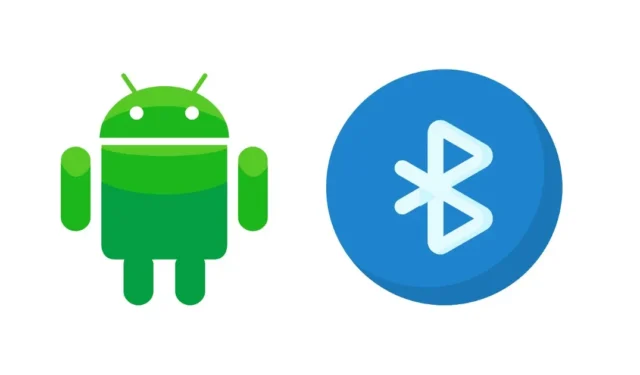
Bluetooth は主に、携帯電話間でファイルを転送するために使用されます。Android スマートフォンには Bluetooth が組み込まれているため、このワイヤレス テクノロジーを使用するために専用のアプリをインストールする必要はありません。
しかし、Android ユーザーは最近、Bluetooth に関連した珍しい問題に遭遇しました。彼らによると、携帯電話の Bluetooth 接続が自動的にオンになるそうです。
Bluetooth をオフにしてもオンのままになるのはなぜですか?
Android で Bluetooth が自動的にオンになる理由を知っておくことは重要です。Bluetooth は、次のような理由で自動的にオンになることがあります。
- Bluetooth アクセスを必要とするサードパーティ アプリは、このサービスを有効にできます。
- Android ではクイック デバイス接続機能が有効になっています。
- あなたの携帯電話はマルウェアに感染しています。
- 精度向上のための自動 Bluetooth スキャンが有効になっています。
- Android ソフトウェアのバグ。
したがって、Android で Bluetooth が自動的にオンになっていて、その問題を解決する方法を探している場合は、次の手順を実行する必要があります。
1. Androidデバイスを再起動します

Android デバイスで Bluetooth が自動的にオンになっている場合は、まず Android デバイスを再起動してください。
携帯電話を再起動するだけで、バックグラウンドのアプリとプロセスがすべてオフになります。そのため、アプリやプロセスによって Bluetooth が自動的にオンになる場合は、再起動後に解決されます。
2. Bluetoothのオン/オフを切り替える

再起動後に Bluetooth が自動的にオンになる場合は、数秒間オフにしてから再度オンにすることができます。
これにより、Bluetooth が更新されます。Android を再起動する前にこの方法を実行することもできます。Bluetooth を無効にしてスマートフォンを再起動してみることもできます。再起動したら、Bluetooth サービスをオンにします。
3. Androidアップデートをインストールする

何人かのユーザーが Android スマートフォンで同じ問題に直面しています。これは、Bluetooth サービスの機能を妨げるオペレーティング システムのバグが原因で発生します。
その結果、Bluetooth は自動的にオンのままになります。この問題を解決する最善の方法は、保留中の Android アップデートをすべてインストールすることです。Android 設定に移動し、保留中の OS アップデートをすべてインストールします。
4. Bluetoothテザリングをオフにする

一部の Android スマートフォンでは、Bluetooth テザリング機能は、テザリング可能なデバイスを検出するたびに Bluetooth を有効にするように設定されています。
お使いの携帯電話にはおそらくこの機能が搭載されています。Bluetooth テザリング経由でインターネットを共有しているデバイスを検出すると、携帯電話の Bluetooth が有効になり、接続が試行されます。
Android の設定に移動し、接続と共有 > Bluetooth テザリングを選択します。次に、Bluetooth テザリング オプションをオフにして機能を無効にします。
5. AndroidのBluetooth設定をリセットする
保留中の Android アップデートをすべてインストールした後でも Bluetooth が自動的にオンのままになる場合は、Bluetooth 設定をリセットしてください。Android スマートフォンで Bluetooth 設定をリセットする方法は次のとおりです。
1. まず、Android デバイスで設定アプリを開きます。
2. 下にスクロールして「システム設定」をタップします。

3. システム設定で、一番下までスクロールし、「バックアップとリセット」を選択します。

4. 次に、「電話をリセット」オプションをタップし、「ネットワーク設定をリセット」をタップします。

6. Bluetoothスキャンを無効にする
Bluetooth スキャンは、Bluetooth がオフになっている場合でも、アプリやサービスがいつでも近くのデバイスをスキャンできるようにする機能です。この機能は、位置情報に基づく機能を改善するために設計されています。ただし、これをオフにすると、Android で Bluetooth が自動的にオンになる問題を解決できます。
1. まず、Android スマートフォンで設定アプリを開きます。
2. 設定アプリが開いたら、下にスクロールして「位置情報」をタップします。

3. 「位置情報」で、「WiFi と Bluetooth のスキャン」をタップします。

4. 次の画面で、Bluetoothスキャンのトグルをオフにします。

7. 特別なアプリのアクセスを無効にする
このようなアプリは、ユーザーの許可なく Bluetooth 接続を有効にすることができます。
やり方は次のとおりです。
1. まず、デバイスで設定アプリを開き、アプリをタップします。

2. アプリで、「特別なアプリアクセス」をタップします。

3. 次の画面で、「システム設定の変更」をタップします。

4. これで、システム設定を変更できるすべてのアプリが表示されます。疑わしいアプリがある場合は、そのアプリをタップして、「システム設定の変更を許可する」のトグルをオフにします。

8. Androidでクイックデバイス接続を無効にする
クイック デバイス接続は、デバイスが他のデバイスをすばやく検出して接続できるようにするサービスです。通常は位置情報の許可が必要ですが、Bluetooth を使用する場合もあります。したがって、Android で Bluetooth が自動的にオンになる問題を解決したい場合は、クイック デバイス接続を無効にする必要があります。
1. Android デバイスで設定アプリを開き、「接続と共有」をタップします。

2. 「接続と共有」画面で、最後までスクロールして、クイック デバイス接続サービスをオフにします。

9. Android上のすべてのアプリを更新する

場合によっては、アプリのバグにより Bluetooth 機能が使用され、自動的にオンになることがあります。Bluetooth を必要とするアプリには特に注意する必要がありますが、すべてのアプリを更新することをお勧めします。
すべてのアプリを更新すると、Bluetooth サービスと競合する可能性のあるバグが排除されます。そのため、Google Play ストアにアクセスして、アプリの更新が保留中かどうかを確認してください。
Android スマートフォンのすべてのアプリを更新する必要があります。これには時間がかかるかもしれませんが、結果は満足のいくものとなり、Bluetooth の問題も解決されます。
10. 携帯電話をサービスセンターに持っていく
これらすべての方法を実行した後でも Android で Bluetooth が自動的にオンになる場合は、携帯電話をサービス センターに持ち込む必要があります。
彼らはハードウェアとソフトウェアの問題を調べます。Bluetooth に関連するハードウェアの問題はまれですが、発生することがあります。Android ソフトウェアでも同様です。
地元のサービス センターに行って、技術者に問題を調べてもらう必要があります。
これらの方法はすべて Bluetooth の問題を解決できると確信しています。どの方法が効果的だったかをお知らせください。このガイドが役に立った場合は、友人にも共有してください。





コメントを残す